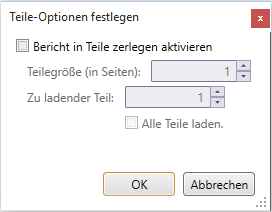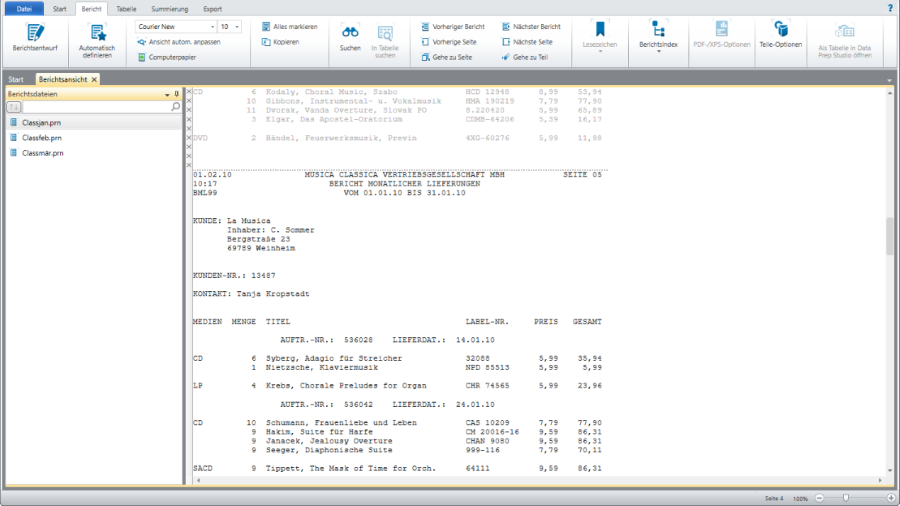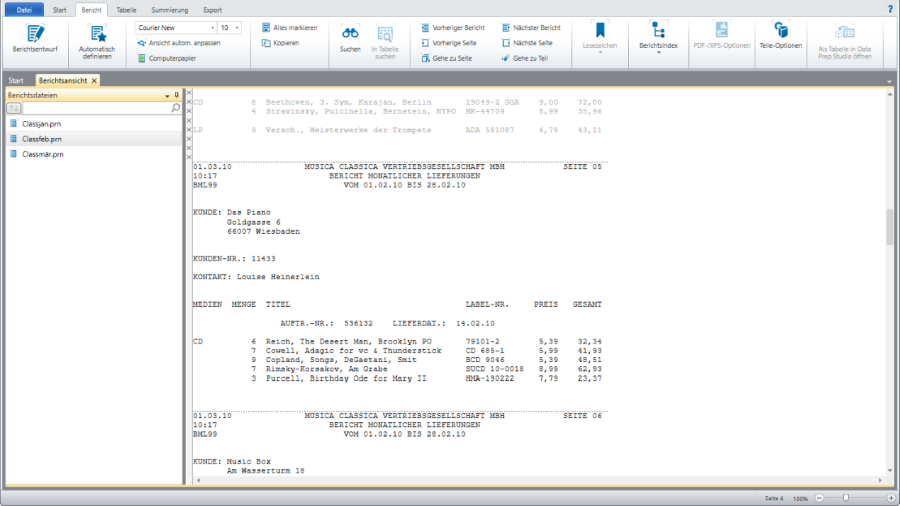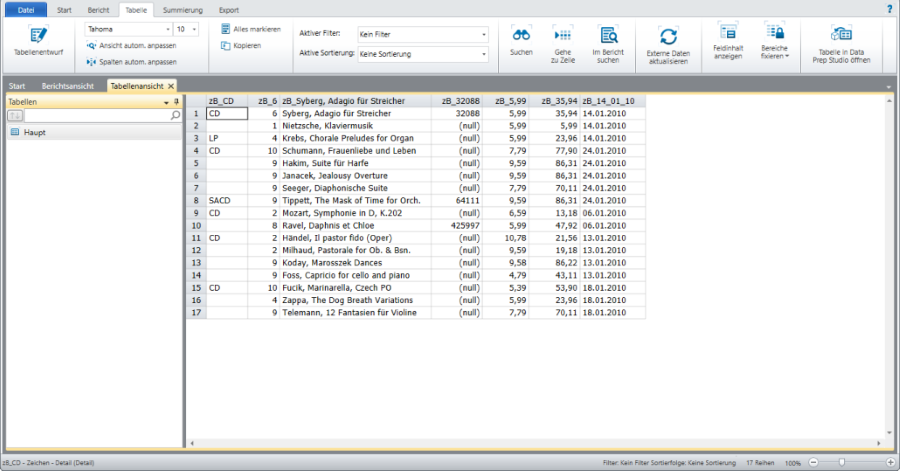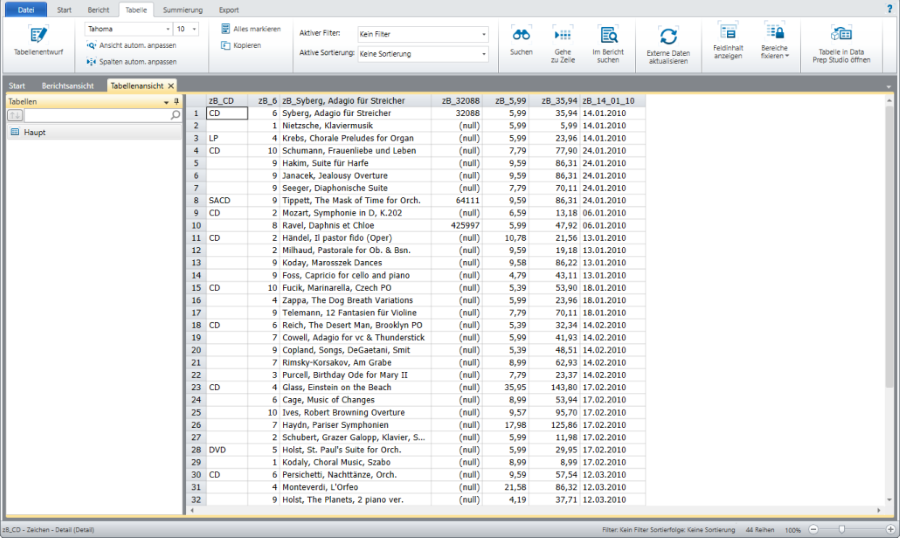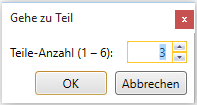Teile-Optionen angeben
Monarch Classic
manchmal die SQL LocalDB Grenzwerte überschreitet, besonders wenn aus
diesen Berichten große Mengen an Daten extrahiert werden. Um diese Einschränkung
zu umgehen, können große Berichte in mehrere handhabbare Teile unterteilt
werden. Ein 100-Seiten-Bericht kann beispielsweise in 5-Seiten-Teile unterteilt
werden. Nachdem diese definiert wurden, kann der Benutzer auswählen, welcher
Teil (z. B. der dritte Teil oder Seite 11-15) beim Öffnen von Classic
geladen wird. Monarch Classic
extrahiert und verarbeitet dann nur diesen einen Teil des Berichts.
Bitte beachten Sie, dass beim Exportieren eines Bericht, für den die
Teile-Option aktiviert wurde, der gesamte Bericht exportiert wird, da
die Teile-Option nur die in die Tabellenansicht geladenen Daten limitiert,
nicht aber den tatsächlichen Bericht.
So
legen Sie Teile des Berichts fest:
Schritte:
Laden Sie einen Bericht in Monarch Classic
Classic.
Klicken Sie in der Berichtsansicht auf Teile-Optionen
in der Berichtsansicht-Multifunktionsleiste.
Das Dialogfeld Teile-Optionen
festlegen wird angezeigt.
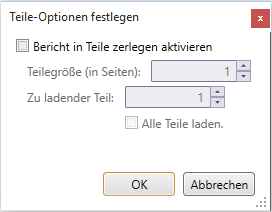
Markieren Sie das Kästchen Bericht
in Teile zerlegen aktivieren.
Geben Sie anhand der vorhandenen Steuerelemente eine Teile-Größe
an (in Anzahl von Seiten) und welcher Teil in der Berichtsansicht
geladen werden soll.
Markieren Sie das Kästchen für Alle
Teile laden, wenn Sie den gesamten Bericht laden möchten.
Wählen Sie OK
, um Ihre Änderungen zu akzeptieren und zu speichern, oder auf
Abbrechen, um das Dialogfeld
ohne Speichern der Änderungen zu schließen.
In dem Beispiel unten wird Teil #3 eines 12-seitigen Berichts (Teilegröße:
2 Seiten; zu ladender Teil: 3) in die Berichtsansicht geladen.
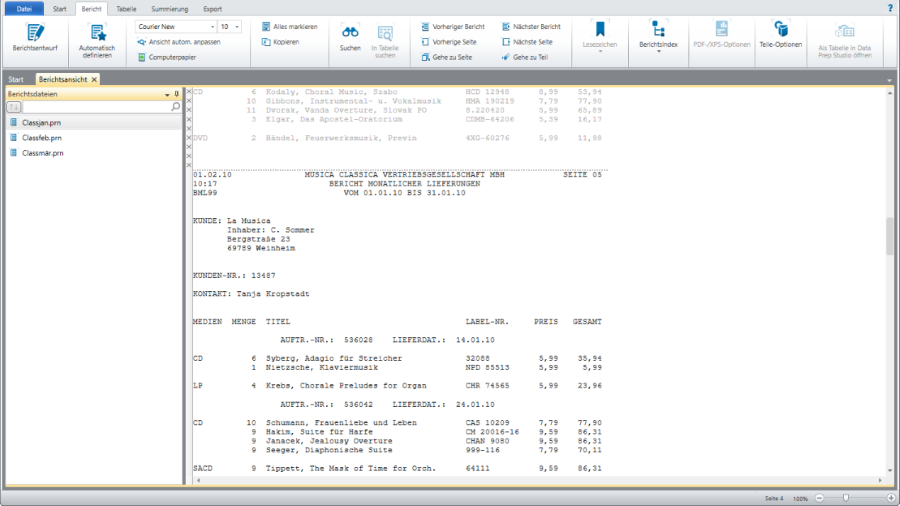
Sie sehen, dass die Seiten über und unter diesem Teil ausgegraut
sind und nicht weiter verarbeitet (z. B. selektiert und erfasst)
werden können. Bitte beachten Sie auch, dass dieselbe Teileauswahl
für alle offenen Berichte gilt.
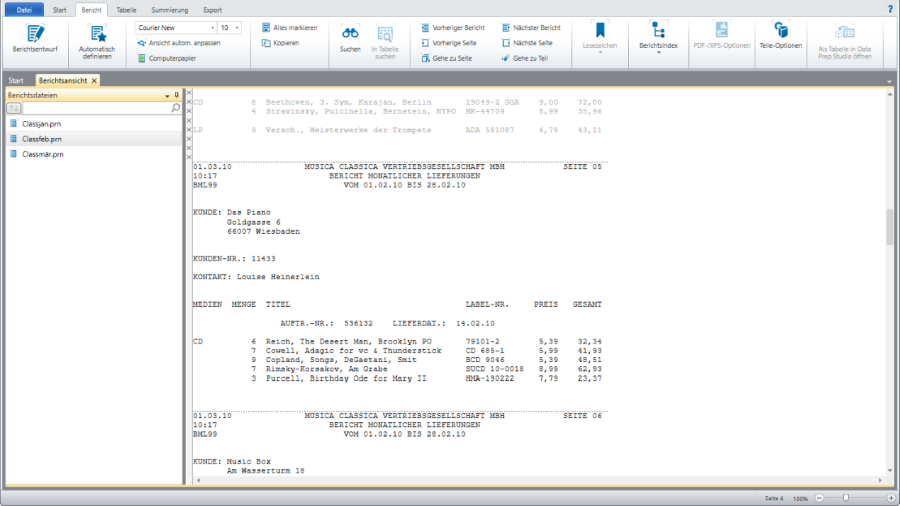
Wenn Selektor-Vorgänge an einem Teil eines Berichts ausgeführt werden,
werden nur die Daten dieses Teils in der Tabellenansicht angezeigt.
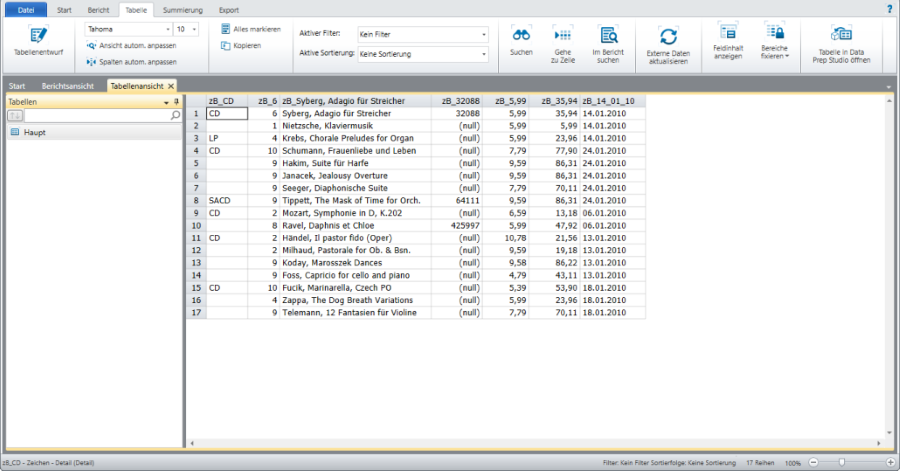
Wenn mehrere Berichte geöffnet sind, werden die Daten dieses bestimmten
Teils aller Berichte zurückgegeben.
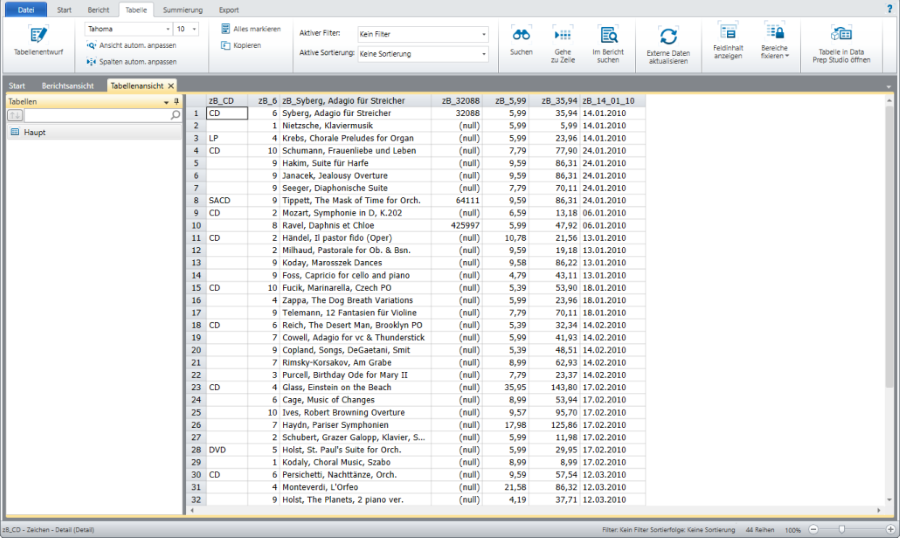
So laden Sie einen anderen Teil:
Nachdem die Teile-Optionen festgelegt wurden, können Sie den in der
Berichtsansicht anzuzeigenden Teil ändern.
Schritte:
Wählen Sie Gehe zu Teil
in der Berichtsansicht-Multifunktionsleiste.
Daraufhin wird das Dialogfeld Gehe
zu Teil angezeigt.
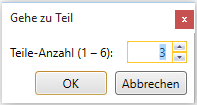
Geben Sie anhand der vorhandenen Steuerelemente den neu zu ladenden
Teil an. Beachten Sie, dass Sie keine größere Zahl als die maximal
zur Verfügung stehende Anzahl an Teilen eingeben können.
Klicken Sie auf OK,
wenn Sie fertig sind.
Der Bericht wird in der Berichtsansicht angezeigt. Wenn für diesen
Bericht ein Modell definiert wurde, werden die Daten in der Tabellenansicht
ebenfalls aktualisiert.